photoshop仿制图章如何使用?许多小伙伴在使用Photoshop进行图像处理时,会使用仿图章工具进行辅助,但许多新手软件的用户都是直接在原始图层上使用仿图章,这样我们在以后修改图片
photoshop仿制图章如何使用?许多小伙伴在使用Photoshop进行图像处理时,会使用仿图章工具进行辅助,但许多新手软件的用户都是直接在原始图层上使用仿图章,这样我们在以后修改图片时就无法恢复图片质量,下面一起来学习一下使用方法吧。

1、小白用户的一般操作步骤是,在选择模仿图章的工具后,按住alt键收集样本,然后画出图像。这种操作在一个图层上操作是没有问题的。

2、但是,当小白的朋友学习到一定的阶段,他们就会知道,在一个层上操作不仅会破坏原始材料,还会不利于后续的修改操作。比如下图需要复制椰子树,需要添加透明层,选择新的层,按住alt收集样本,但是画的时候发现画不出来。有什么问题?
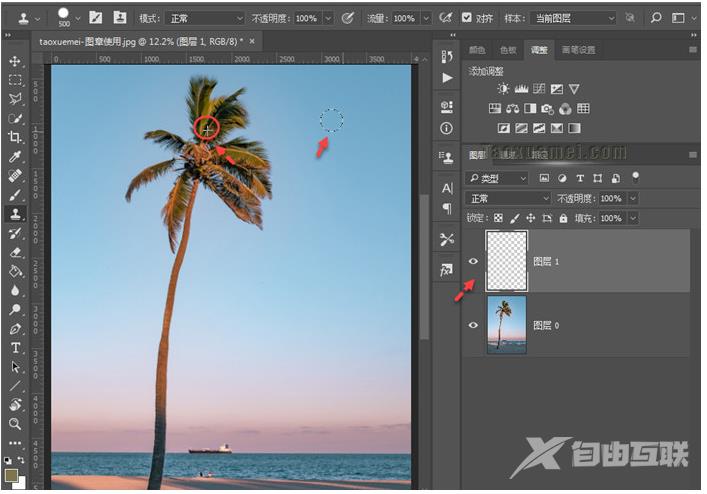
3、事实上,默认样本设置为[当前图层],新建的透明图层无信息,无法收集,需设置为[当前和下面的图层],
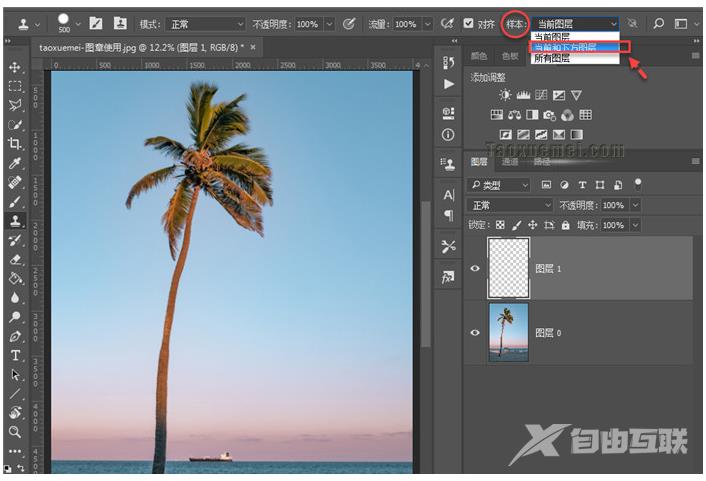
4、此时可正常绘制图像,绘制的仿制图像呈现在新建的透明图层上,有利于后续的修改操作。
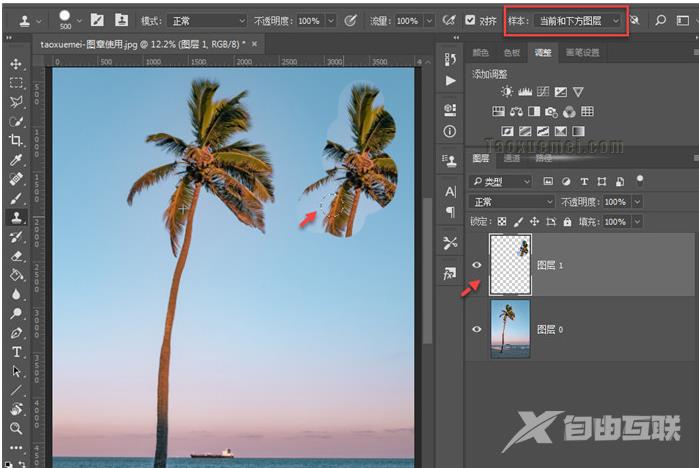
Photoshop仿制图章如何使用的方法已经为大家带来了,看了这么多,你学会了吗?如果你想获得最新信息,来自由互联!这里有简单易懂的软件教程和令人耳目一新的游戏玩法,更多精彩的游戏不容错过!
